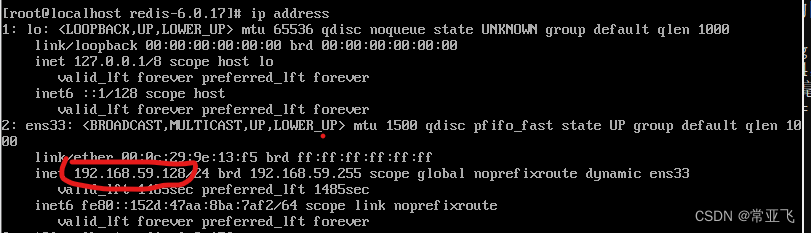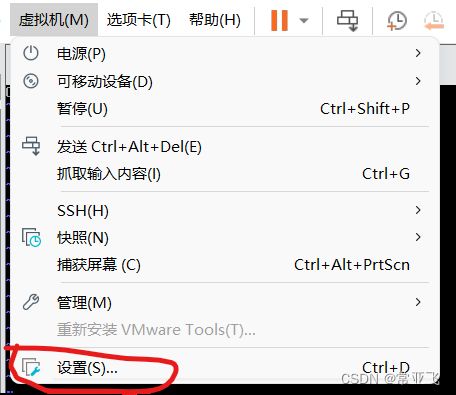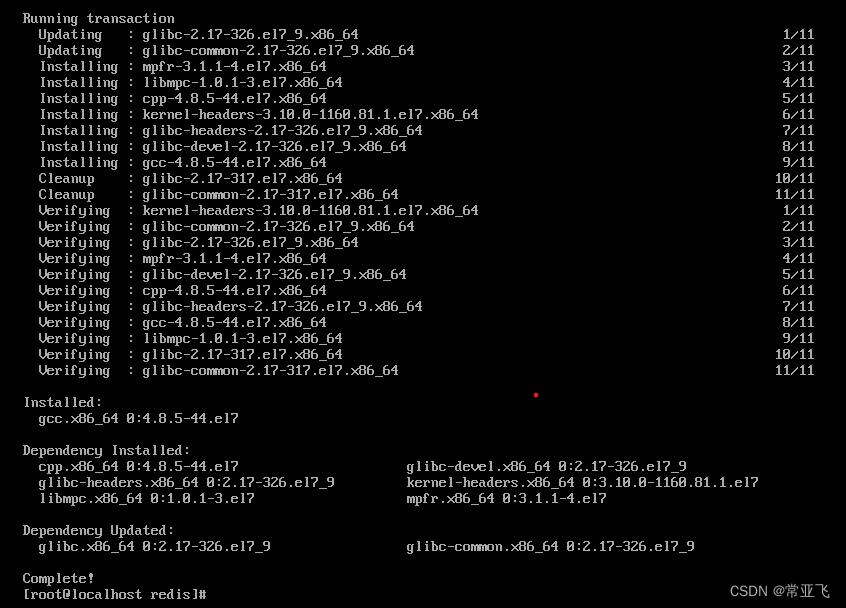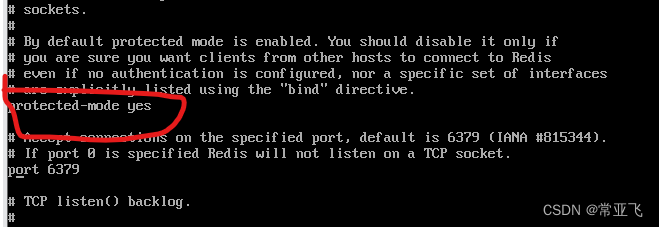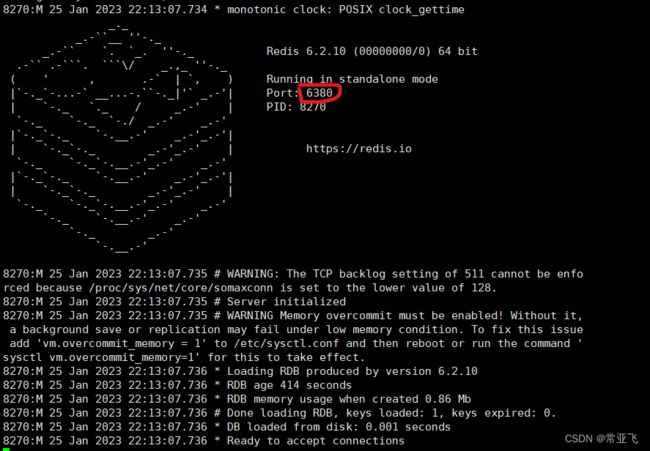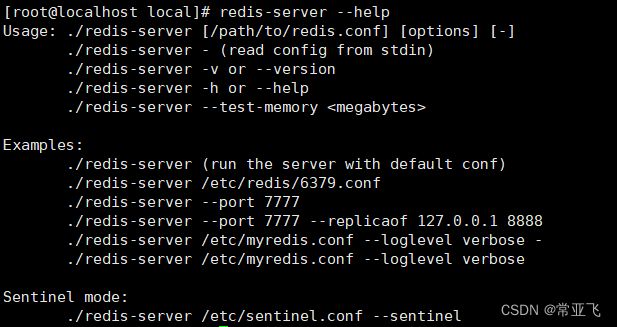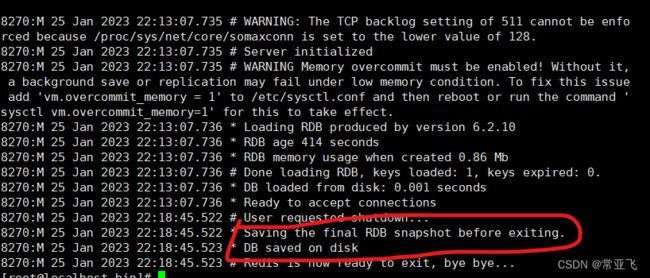Linux系统安装Redis(超级详细)
我这里以CentOS7为例
VMware安装完centOS7之后
1.首先开启网络:
查看ip的命令不是传统的ifconfig或者ipconfig而是ip address
刚安装完使用ip address查看的时候会发现没有ip地址,这里需要修改设置启动网卡
vi /etc/sysconfig/network-scripts/ifcfg-ens33
修改完成后重启网络服务
sudo service network restart
然后就可以看到ip 地址了
2. 设置共享文件夹,方便拷贝windows的文件,我这里在
虚拟机-》设置
我这里已经添加过了,初始状态是已禁用,把已禁用改为总是启动
然后点击添加按照向导添加本机共享文件夹,然后在linux中找到对应路径就可以了,添加的文件夹的名字和windows中的一样,linux中的上层目录为/mnt/hgfs,到这个文件夹下就可以进行相应的操作了(这一步是可选操作,如果要使用linux的各种命令实现下载等参考文末踩坑链接)
3.创建/usr/local/redis目录,这是一般的安装路径,拷贝redis的安装文件到此目录
或者使用wget https://download.redis.io/releases/redis-6.2.10.tar.gz
使用tar -xvf将tar.gz文件解压缩
为了后面操作方便,我这里修改redis的一长串的目录名为redis
4.安装gcc
使用yum install gcc安装gcc依赖,所有的需要选择的地方都选
5.安装redis
整个过程是自动的
如果出现下面的问题:
是你用了6.0以上版本,因为6.0开始支持多线程,所以会改变很多东西,如果没有特殊需要可以用5及以下版本的redis,如果非要使用6.0以上版本,参考以下文章:
redis6.0编译安装报错error:‘struct redisServer‘ has no member named ‘server_cpulist‘ redisSetCpuAffinity(s)_‘struct redisserver’ has no member named ‘server_c_皮不卡秋秋_的博客-CSDN博客
也可以使用以下解决方案(个人总结基于6.2.10):
如果执行make命令报错:cc 未找到命令,原因是虚拟机系统中缺少gcc(或者版本太低),执行下面命令安装gcc:
yum -y install gcc automake autoconf libtool make
如果执行make命令报错:致命错误:jemalloc/jemalloc.h: 没有那个文件或目录,则需要在make指定分配器为libc。执行下面命令即可正常编译:
make MALLOC=libc
默认安装路径是/usr/local/bin(make命令是默认redis源码的src目录,推荐是用make && make install),安装完成后我们可以看到redis的相关目录
6.修改redis相关的配置
这一行是只允许本机使用,注释掉,不然远程无法连接
protected-mode改为no 关闭保护模式,如果开启则需要将可以访问redis的机器IP地址配置到bind属性中,同时为redis设置访问密码
daemonize yes 开启守护进程模式。在该模式下,redis会在后台运行,并将pid写入到redis.conf选项pidfile设置的文件中,此时redis将一直运行,除非手动kill该进程。
设置redis日志文件位置,这里设置为自己要的就行
我设置为/usr/local/redis/redis_log.log,这里需要是已经存在的文件,不然需要新创建,否则启动的时候会报:
6.启动redis
3种启动方式:
(1)直接使用./redis-server 进行启动,使用默认参数
(2)使用带参数的启动方式
参数可以通过linux系统最常用的方式(不需要到安装目录下,因为安装过程中已经添加到全局path里了)--help
(3)使用配置文件
查看redis的进程
7.关闭redis 服务的过程
命令行server使用ctrl+c
redis-cli客户端模式使用shutdown命令
尽量不要使用kill -9 这样会导致数据丢失
踩坑:一般虚拟机安装的都是最小版本的linux,里面缺少很多的东西,比如gcc,比如wget等都无法正常安装,参考:
Linux设置yum命令镜像_常亚飞的博客-CSDN博客